Parviewでは結果や構造データの入力にVTKファイルを主に使ってします.
VTKファイルの書式を理解できれば,お手持ちの解析結果をParaviewに読み込むことも可能になります.
ここではシンプルなレガシーフォーマットについて簡単な例を用いて解説していきます.
VTKファイルについて
VTKファイルの構成
VTKファイルは初期条件文,構造データ,属性(結果など)の3つのパートから構成されています.
またVTKファイルのの拡張子は(.vtk)です.次にそれぞれのパートのついて解説しています.
VTKファイルを観てみよう
下記のVTKファイルは三角形の構造要素に節点の変位(3成分),節点温度,セル(要素)にシグマXの結果を持をっています.
# vtk DataFile Version 2.0 Title Data ASCII DATASET UNSTRUCTURED_GRID POINTS 3 float 0 0 0 1 0 0 0 1 0 CELLS 1 4 3 0 1 2 CELL_TYPES 1 5 POINT_DATA 3 VECTORS DISP float -1.0 -1.0 0.0 0.0 -1.0 0.0 -1.0 1.0 0.0 SCALARS Temp float LOOKUP_TABLE default 1.0 1.0 2.0 CELL_DATA 1 SCALARS sigma_x float LOOKUP_TABLE default 5.0
parviewで読み込み
paraviewで読み込むと以下のようになります.
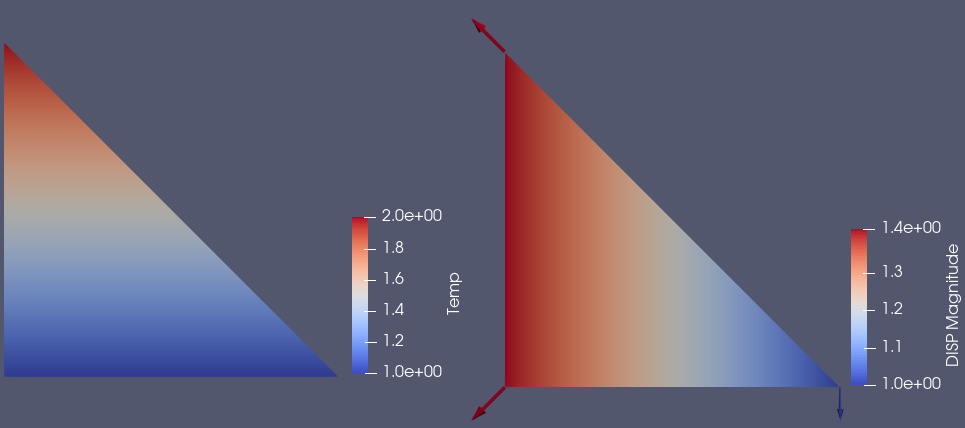
左図は節点の温度(Temp)コンター表示,右図は節点変位(Disp)のベクトル表示です.
VTKファイルフォーマット解説
ここでは先程読み込んだVTKファイルの内容を解説します.
初期条件文
# vtk DataFile Version 2.0 Title Data ASCII DATASET UNSTRUCTURED_GRID
・初期条件文はparaviewに読み込ませデータ方式を教えるものです.
1行目:データのバージョン情報
2行目:ヘッダーで最大256文字までユーザーが自由に記載できます.
3行目:ファイル形式はアスキーまたはバイナリーのいずれかを選択します.この行にはASCII又はBINARYの1つの単語が表示されている必要があります.
4行目:構成データ書式指定です.構造格子(STRUCTURED_GRID)と非構造格子(UNSTRUCTURED_GRID)です.構造格子は名前の通り一定間隔でセルを作成するものです.
データ構造(節点作成)
POINTS 3 float 0 0 0 1 0 0 0 1 0
1行目のPOINTSの後に節点の合計数を記載します.
2行目以降は節点の座標系を記載し,節点番号は0番から始まります.
データ構造(要素の節点を結ぶ)
CELLS 1 4 3 0 1 2
1行目のCELLの後に要素数と要素データの合計を記載します.
2行目以降は構造要素を作成します.1つ目のデータは作成する要素の節点数を記載します,次に構造要素を作成するための節点番号を入力します.
データ構造(要素作成)
CELL_TYPES 1 5
1行目のCELL_TYPESの後に要素の合計を記載します.()
2行目以降は作成したセル(要素)タイプの番号を記載します.今回は三角形要素を作成しているので5を記載しました.
使用頻度の高い要素タイプの番号は記事後半に記載しておりますのでご参照ください.
属性データ(節点のベクトル結果)
POINT_DATA 3 VECTORS DISP float -1.0 -1.0 0.0 0.0 -1.0 0.0 -1.0 1.0 0.0
1行目のPOINT_DATAの後に節点の合計を記載します.
2行目でベクトル結果を作成するためVECTORS User_name floatと記載します.User_nameの所に好きな結果名を記載します.
3行目以降で3成分の結果を入力します.
属性データ(節点のスカラー結果)
SCALARS Temp float LOOKUP_TABLE default 1.0 1.0 2.0
1行目でスカラー結果を作成するためSCALARS User_name floatと記載します.User_nameの所に好きな結果名を記載します.
2行目にLOOKUP_TABLE defaultと記載します.
3行目以降でスカラー結果を入力します.
属性データ(セルのスカラー結果)
CELL_DATA 1 SCALARS sigma_x float LOOKUP_TABLE default 5.0
1行目のCELL_DATAの後にセル(要素)結果の合計を記載します.
2行目でスカラー結果を作成するためSCALARS User_name floatと記載します.User_nameの所に好きな結果名を記載します.
3行目にLOOKUP_TABLE defaultと記載します.
4行目以降でスカラー結果を入力します.
よく使う要素タイプを紹介します.
1次要素タイプ
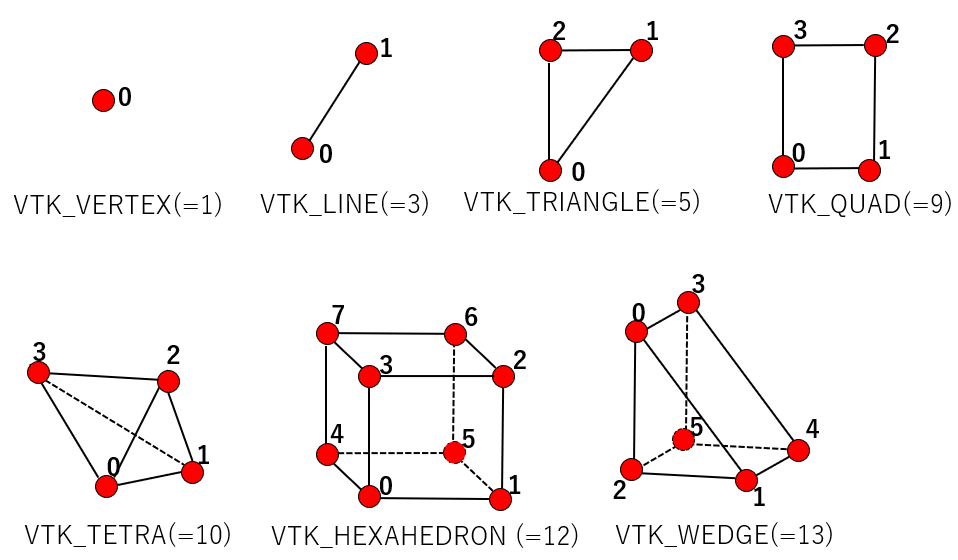
2次要素タイプ(中間節点があるもの)
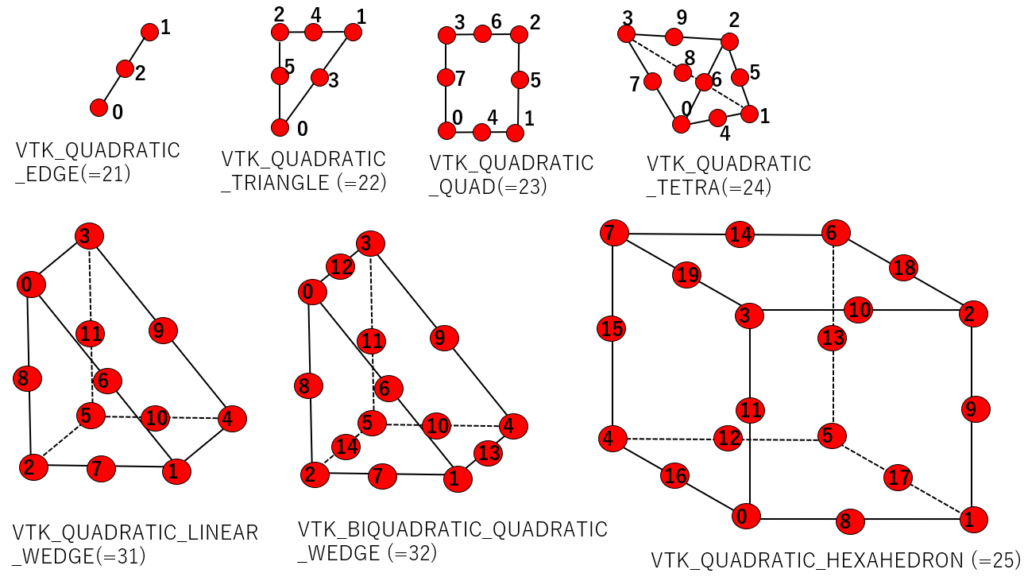
複数の構造要素があるとき
今までの例では構造要素が三角形が1つでしたが,複数ある場合についてサンプルを記載します.四面体と六面体を2つ作成してみます.
構造要素が複数のときのサンプル
# vtk DataFile Version 2.0 Title Data ASCII DATASET UNSTRUCTURED_GRID POINTS 12 float 0 0 0 1 0 0 1 1 0 0.5 0.5 1 2 0 0 3 0 0 3 1 0 2 1 0 2 0 1 3 0 1 3 1 1 2 1 1 CELLS 2 14 4 0 1 2 3 8 4 5 6 7 8 9 10 11 CELL_TYPES 2 10 12
サンプル読み込み結果
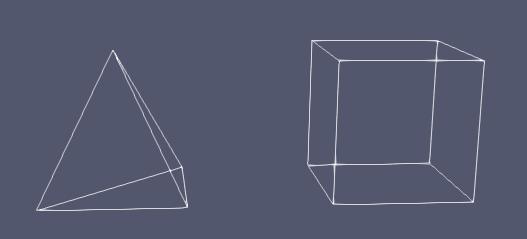
テトラ構造要素と六面体要素が表示されました.
複数の構造要素があるときの注意事項
データ構造を定義するCELLの後に要素の合計と要素データの合計を記載します.

今回の例だと要素の合計は2,要素データの合計は14になります.構造要素を複数作成した場合に間違いやすい箇所なので注意しましょう.
・下記にParaviewの記事一覧があります.
スポンサーリンク
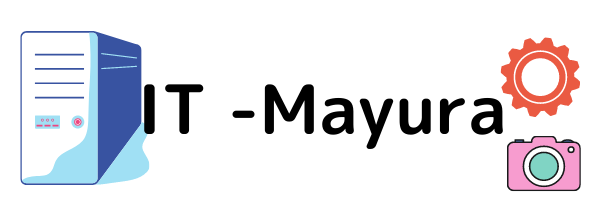
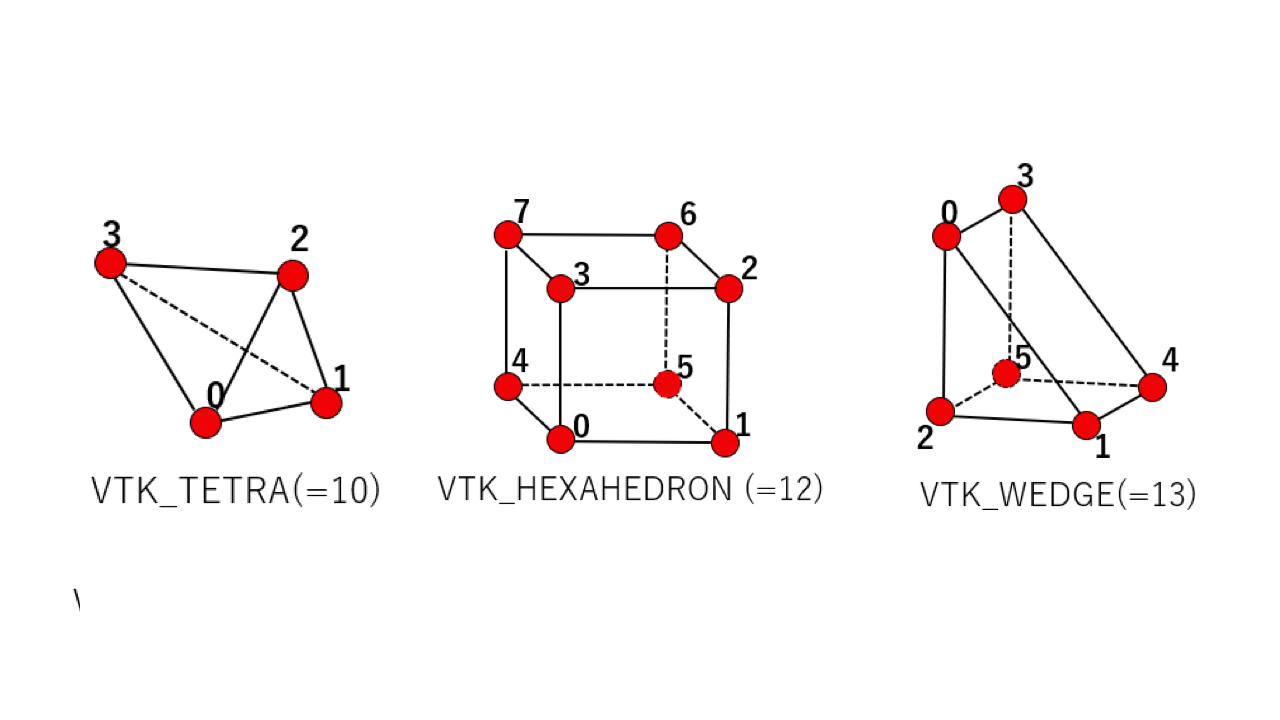

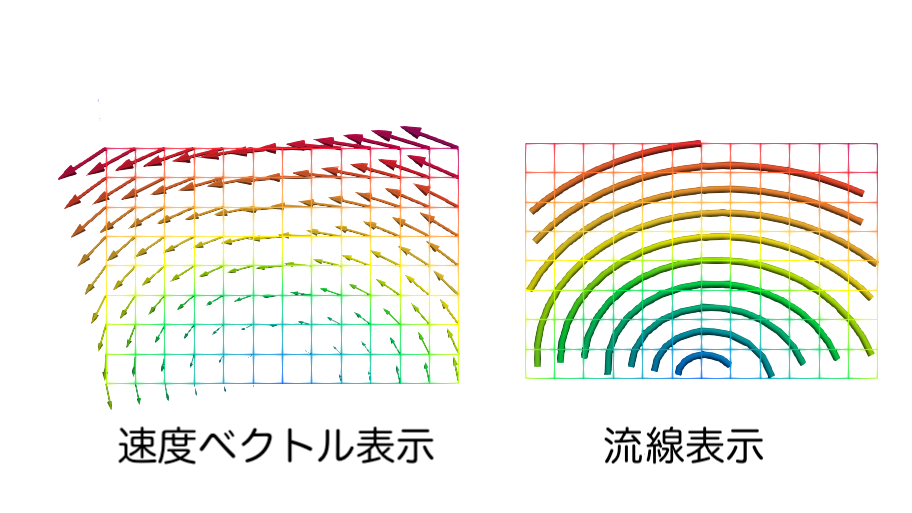

コメント